maxell乐酷U盘量产usbCDROM设置教程
之前我们分析过乐酷U盘的量产修复及恢复出厂教程,这里教大家如何量产usb-cdrom启动盘教程,也就是把U盘分成2个区做成系统U盘的教程。照旧的群联的U盘量产之前一定要用getinfo检测并截图保存,这样的作用就是保存出厂的设置参数,如下图。
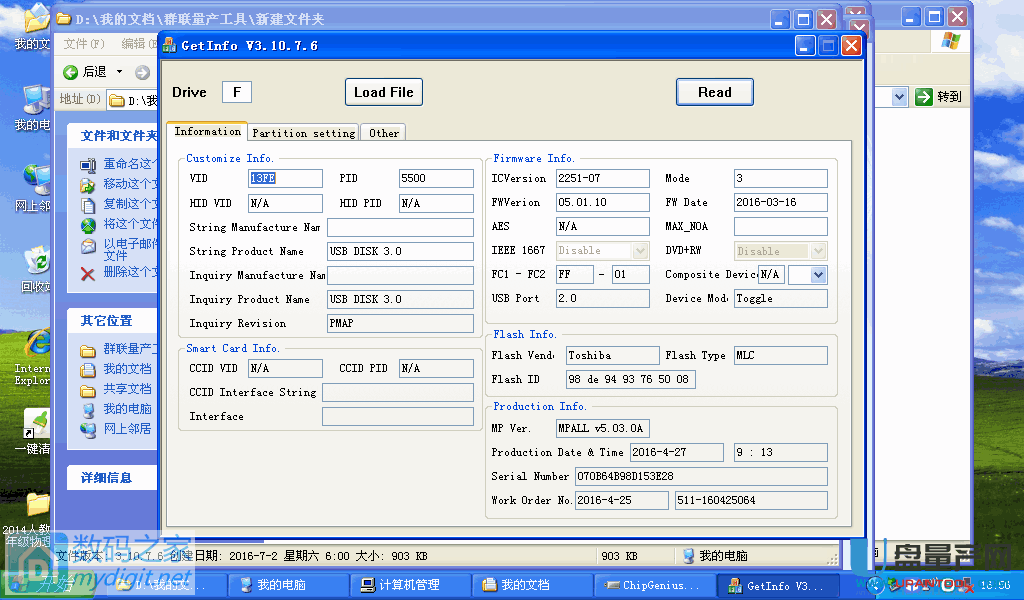
当然chipgenius的信息也要在量产之前检测截图保存,如下图。
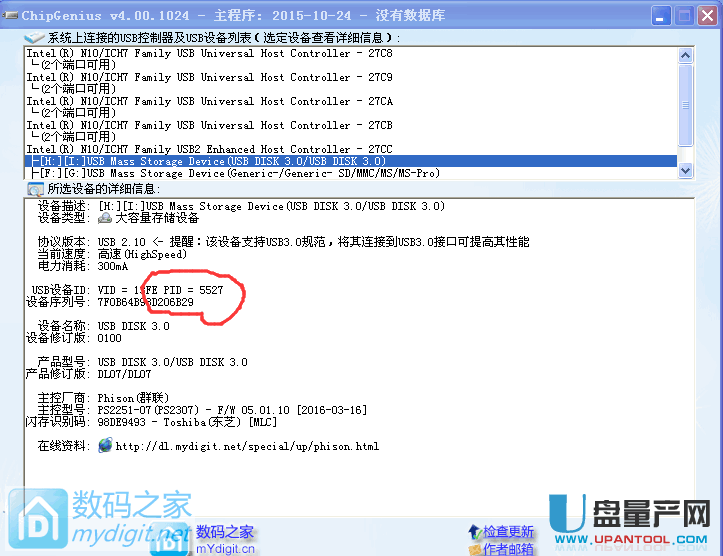
量产工具下载目前最新的MPALL_F1_7F00_DL07_v503_0A,做系统U盘的话,量产设置参考下面;
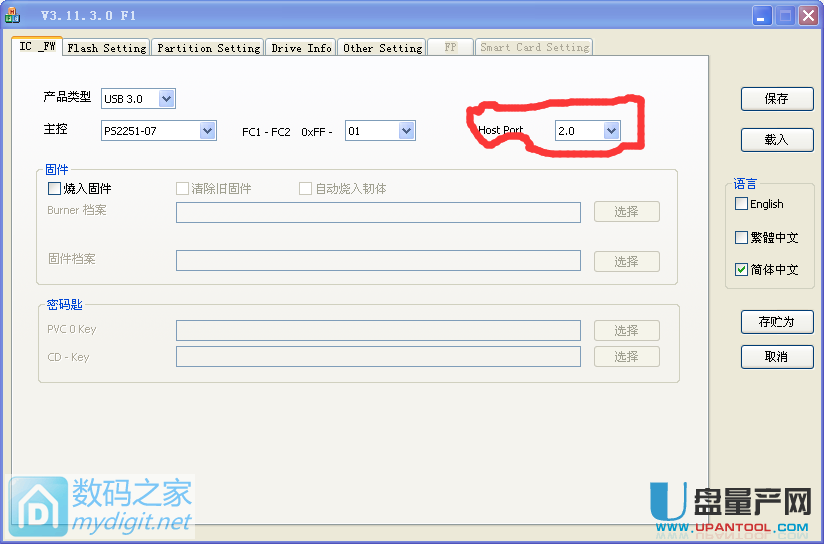
量产设定第一项,IC_FW页中,由于目前仍未验证固件是否可用,请勿勾选烧入固件!!!
host port这一项有两个选项,分别为2.0和3.0,我之前选的3.0,结果量产时出现“0x1049”的错误,出现这个错误的原因是,此次量产时乐酷所插的USB是2.1版本,而不是3.0,将此选项更正2.0后没有再次出现该错误,所以需要量产的坛友根据实际所用的接口选择。另外,我不清楚选了2.0后,会不会降低该盘的读写速度。
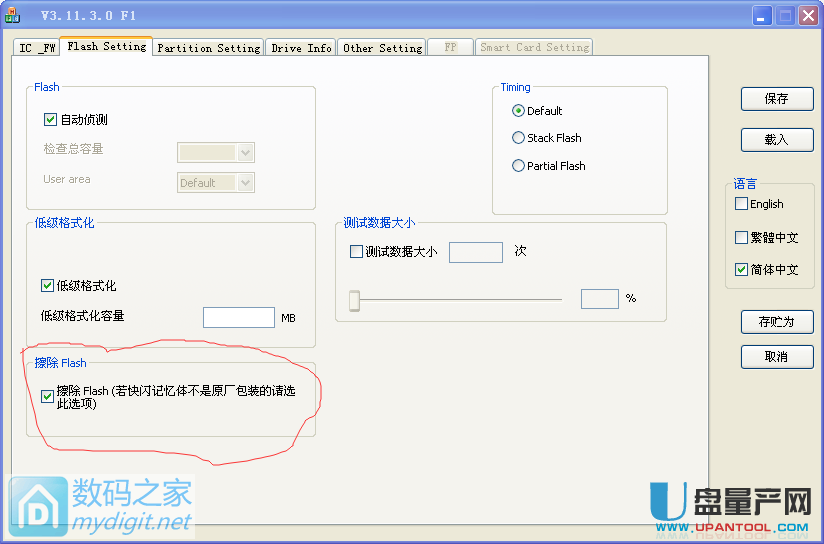
设置第二页,flash_setting,如上图设置,注意“擦除flash”这一项,一般勾选。
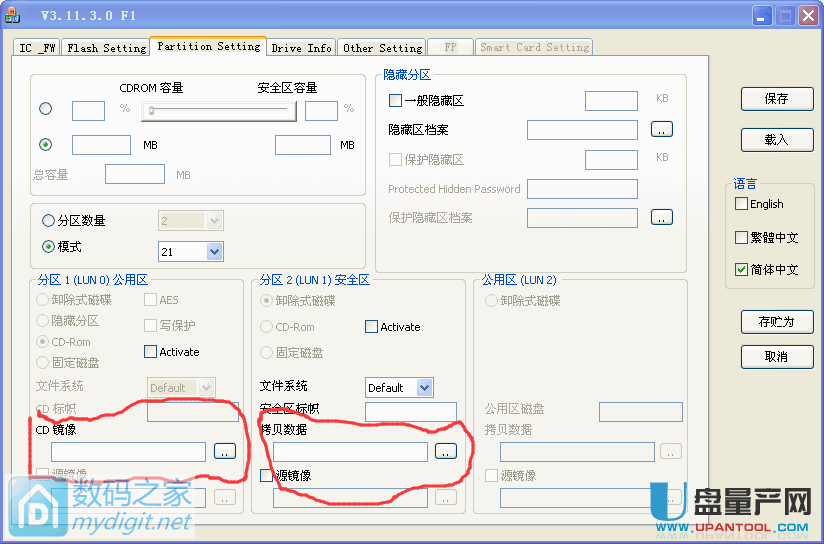
设置第三页是重点,partition setting,所谓分区设置,这里也是量产cdrom的关键。如上图;
选择模式21,CD镜像自己选择(事先下载好iso,比如一般的winpe镜像iso版的),其余各项不变,要注意的是,“拷贝数据”这一项不要去动,我量产的时候想把数据写入,结果出现0xF816的错误,去掉此项后,量产才能成功。
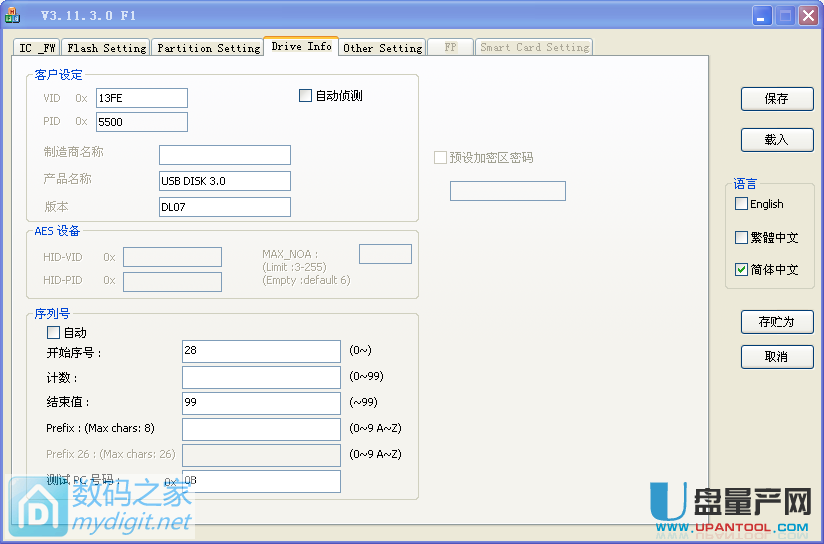
drive info设置页,这里就是填写U盘的名字和型号的,可以随便写,但vid和pid可以填你量产之前的信息,比如我这里量产之前的vid是13fe,pid是5500。可以去chipgenius看到。 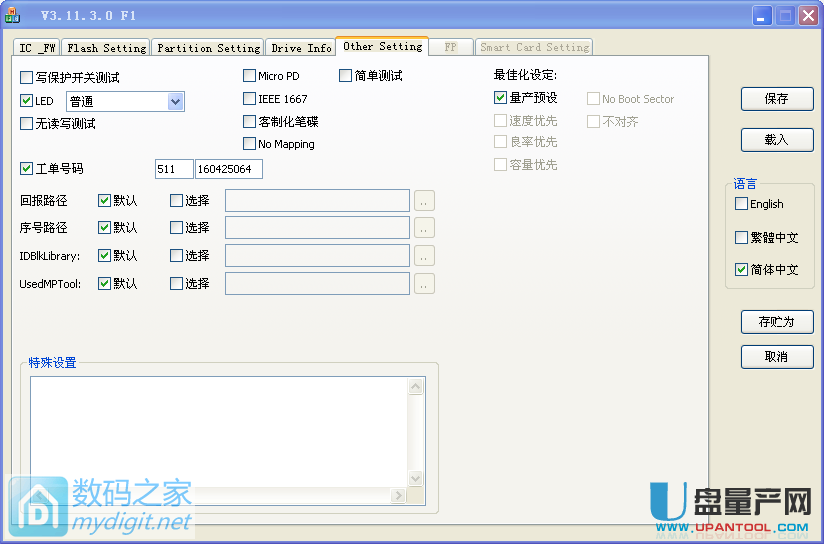
最后一项other设置,直接选默认的就行,如上图这样填。
设置好后点保存,然后点击开始量产等待变绿,重新拔出U盘插上就可以看到已经把U盘分成2个区了,一个cdrom光盘一个正常U盘区。
